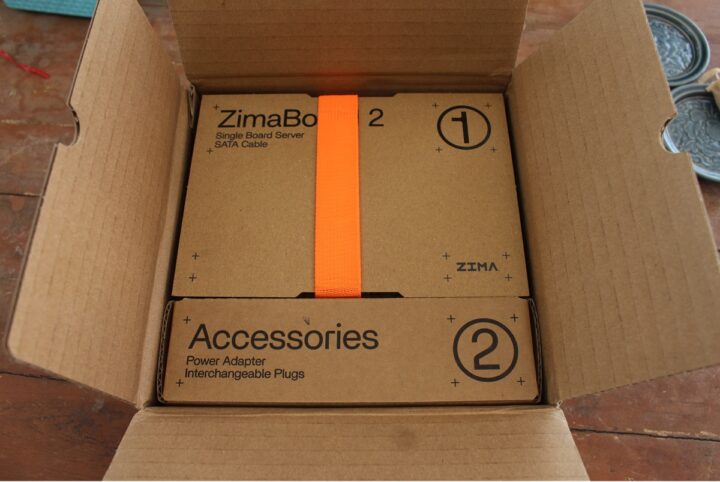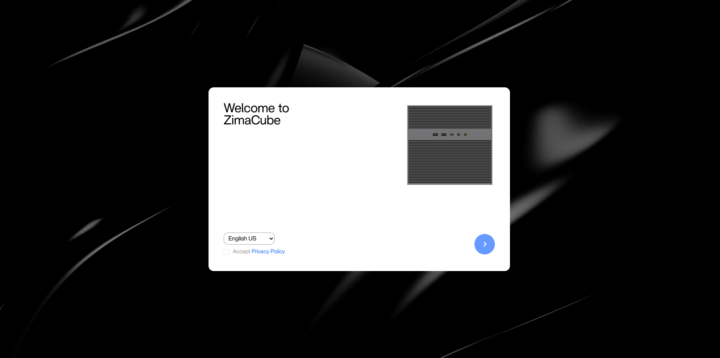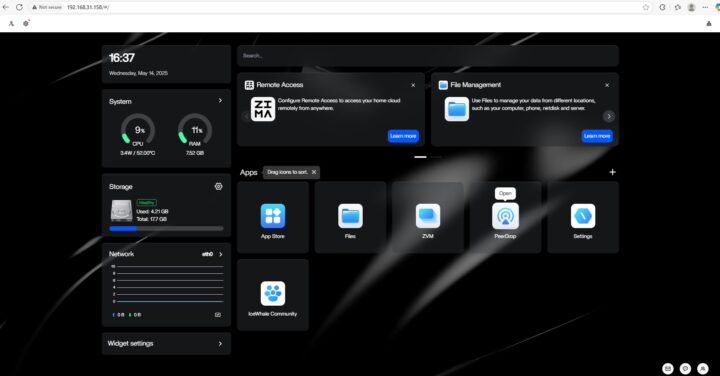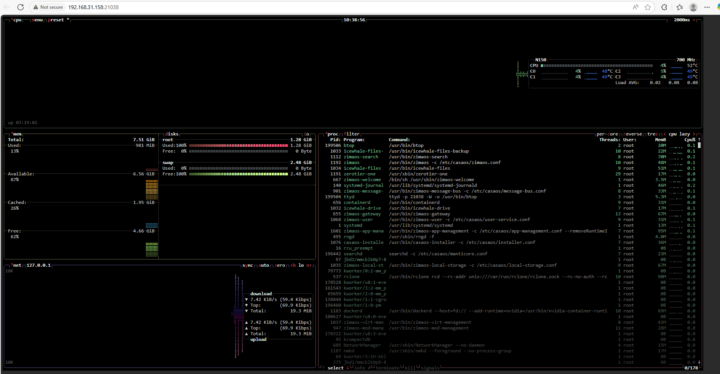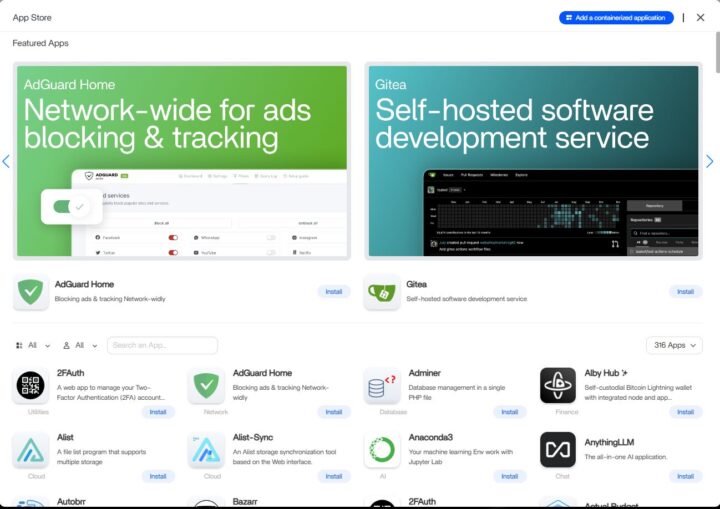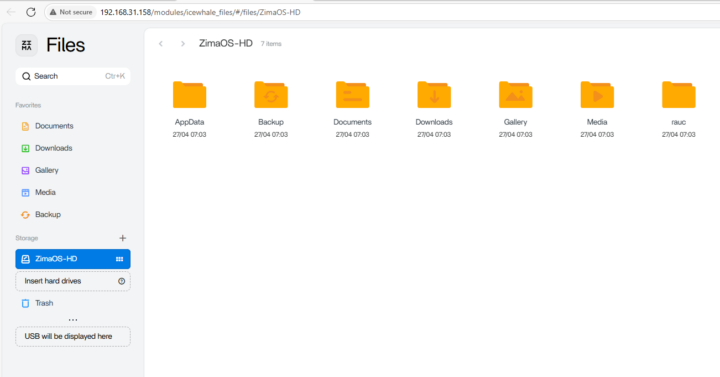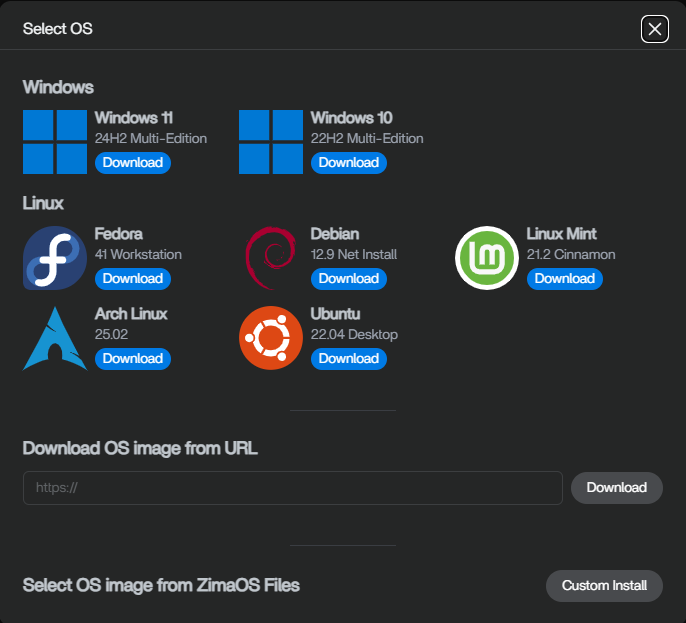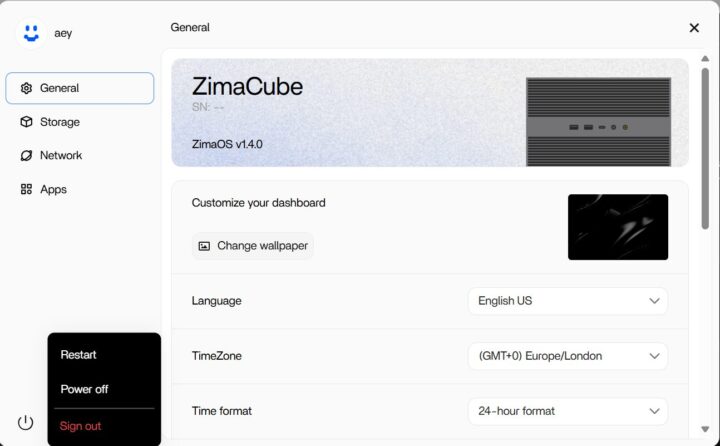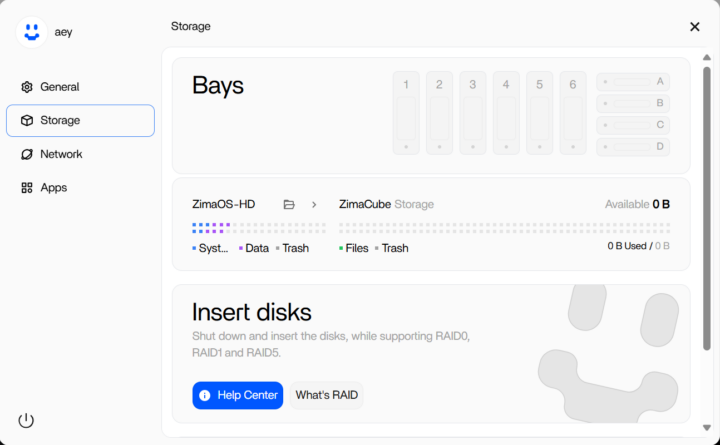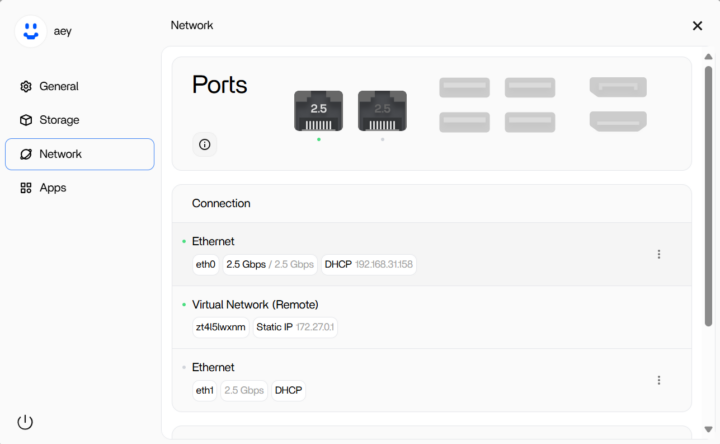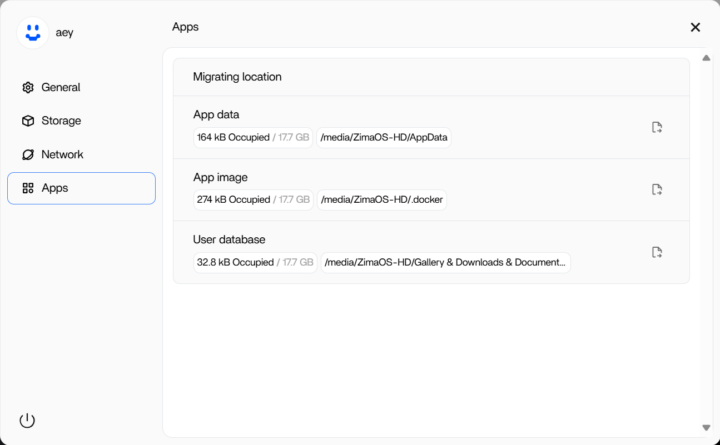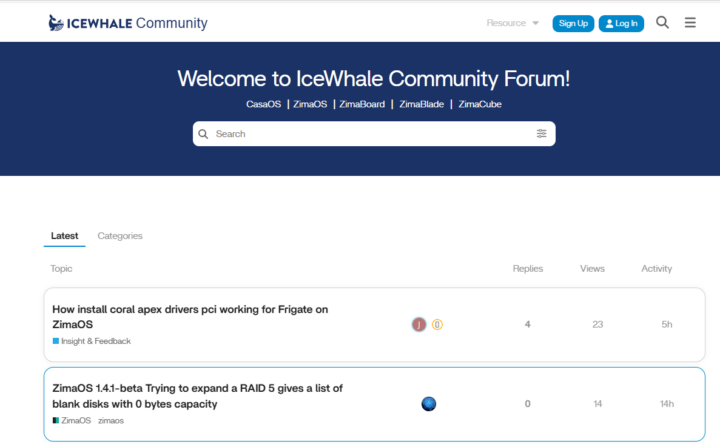ZimaBoard 2 เป็นมินิพีซีและไมโครเซิร์ฟเวอร์ขนาดเล็กกะทัดรัดที่ใช้ Intel Processor N150 “Twin Lake” โดยมาพร้อมกับพอร์ต Ethernet ความเร็ว 2.5Gbps จำนวน 2 พอร์ต, พอร์ต SATA 2 ช่อง, พอร์ต USB 3.1 จำนวน 2 ช่อง, ช่องต่อวิดีโอ miniDP ที่รองรับความละเอียดระดับ 4K และมาพร้อมระบบปฏิบัติการ ZimaOS
บริษัท IceWhale Technology ได้ส่ง ZimaBoard 2 รุ่น 832 เป็นผลิตภัณฑ์ต้นแบบมาให้เรา พร้อม RAM 8GB และ eMMC Flash 32GB ที่โหลดระบบปฏิบัติการ ZimaOS มาเรียบร้อยแล้วเพื่อทำการรีวิว ในบทความนี้เราจะทำการเปิดกล่องดูตัวเครื่องพร้อมอุปกรณ์เสริม และแกะเครื่อง, ทำการการบูตครั้งแรกกับระบบปฏิบัติการ ZimaOS ที่ติดตั้งมาเรียบร้อยแล้ว และในบทความต่อไปเราจะทดสอบประสิทธิภาพบน Ubuntu virtual machine, การใช้งานพอร์ต SATA และ PCIe 3.0 x4 slot และอื่นๆ อีกมากมาย
สเปคของ Zimaboard 2 :
- SoC – โปรเซสเซอร์ Intel Processor N150 quad-core “Twin Lake” สูงสุด 3.6GHz (Turbo) พร้อมแคช 6MB และกราฟิก Intel UHD 24EU ความเร็ว 1000 MHz; ค่า PBP (Power Base Power) อยู่ที่ 6W (แต่ถูกตั้งค่าไว้ที่ 10W ในรุ่นนี้)
- หน่วยความจำและที่เก็บช้อมูล
- ZimaBoard 2 832 – LPDDR5X 4800MHz ขนาด 8GB ; eMMC Flash ขนาด 32GB
- ZimaBoard 2 1664 – LPDDR5X 4800MHz ขนาด 16GB ; eMMC Flash ขนาด 64GB
- 2x พอร์ต SATA 3.0
- การแสดงผลวิดีโอ – Mini DisplayPort 1.4 รองรับความละเอียดสูงสุด 4K @ 60Hz
- การเชื่อมต่อเครือข่าย – 2x พอร์ต RJ45 2.5GbE
- USB – 2x พอร์ต USB 3.1 Type-A
- การขยาย
- PCIe 3.0 x4 slot
- คอนเนกเตอร์ LPC
- อื่นๆ
- คอนเนกเตอร์พัดลมแบบ 4 พิน
- คอนเนกเตอร์แผงควบคุมด้านหน้า (Front Panel)
- การจ่ายไฟ
- อินพุต DC 12V; แนะนำให้ใช้กระแสไฟ 5A เมื่อต่อ SATA 2 ตัวพร้อมกัน
- เอาต์พุต DC 12V สำหรับไดรฟ์ SATA ขนาด 3.5 นิ้ว
- ขนาด – 140 x 83 x 17มม.
แกะกล่องและแกะเครื่องสำรวจภายใน
เราได้รับกล่องบรรจุภัณฑ์ 2 กล่อง
กล่องที่ 1 ระบุว่า ZimaBoard 2 บรรจุภัณฑ์เป็นกล่องกระดาษลูกฟูกแบบหนา 3 ชั้นมีการป้องกันตัวเครื่องมาเป็นอย่างดี
ด้านในประกอบด้วยตัวเครื่อง ZimaBoard 2, คู่มือแบบย่อ, การ์ดขอบคุณจากทีม ZimaBoard และ กล่องกระดาษลูกฟูก
ซึ่งกล่องกระดาษลูกฟูกสามารถตัดแล้วนำไปใส่ ZimaBoard 2, SSD 2.5 นิ้ว 2 อัน ได้
กล่องที่ 2 เป็นอุปกรณ์เสริมซึ่งประกอบด้วย สาย SATA Y-Cable, อะแดปเตอร์จ่ายไฟแบบเปลี่ยนได้ พร้อมหัวปลั๊กไฟแบบ EU, UK, AU และสาย Mini DisplayPort to HDMI
อะแดปเตอร์จ่ายไฟ (Power Adapter) อินพุต : 100–240V ~ 50/60Hz, 1.0A MAX, เอาต์พุต : 12.0V — 3.0A (36.0W MAX)
ตัวเครื่องผลิตจากอะลูมิเนียมคุณภาพสูง แข็งแรงทนทาน พร้อมออกแบบให้ทำหน้าที่เป็นฮีตซิงก์ในตัว (aluminum heatsink) เพื่อรองรับการระบายความร้อนแบบพาสซีฟ (Passive Cooling) โดยไม่ต้องใช้พัดลมหรือช่องระบายอากาศ ทำให้สามารถทำงานได้อย่างเงียบและทนทานในระยะยาว
ด้านหน้ามีพอร์ต Mini DisplayPort 1.4, พอร์ต RJ45 2.5GbE จำนวน 2 พอร์ต, พอร์ต USB 3.1 Type-A 2 พอร์ต, ช่อง DC jack
ด้านข้างมี PCIe 3.0 x4 slot
ด้านหลังของบอร์ดมีพอร์ต SATA (สามารถทำงานได้ถึง 6 กิกะบิตต่อนาที) 2 พอร์ต, 12V-Output
ต่อไปเราจะทำการแกะเครื่องเพื่อดูบอร์ดด้านในโดยขันสกรูทั้ง 4 ตัวที่ด้านล่างตัวเครื่อง
ภายในส่วนล่างของบอร์ดไม่มีอะไรมากนัก นอกจากแบตเตอรี่ CMOS (CR2030 3V) และปุ่ม CMOS
แล้วเราขันสกรูอีก 2 ตัวบนบอร์ด และที่ด้านข้าง 2 ข้าง ๆ ละ 2 ตัว เพื่อดูอีกด้านหนึ่ง
เราจะเห็นซีพียู Intel Processor N150ที่ถูกปิดด้วยซิลิโคนระบายความร้อน (thermal paste), eMMC flash : FORESEE NCEMBSF9-32G ขนาด 32GB, คอนโทรลเลอร์ Intel S4383L03 จำนวนสองตัว (น่าจะเป็น Intel i225-V หรือ i226-V) สำหรับเชื่อมต่อ PCIe ไปยังพอร์ต 2.5GbE, ชิป Super I/O รุ่น ITE IT8613E, และชิปแพ็คเกจแบบ BGA ที่มีรหัสว่า UM2 ซึ่งคาดว่าน่าจะเป็น Samsung K3LK7K70BM-BGCP หน่วยความจำ LPDDR5 ขนาด 8GB (64 Gbit) นอกจากนี้ยังมี คอนเนกเตอร์ “PANEL” แบบ 14 พิน อยู่ที่มุมล่างซ้ายของบอร์ด แต่ไม่ได้ถูกใช้งานในดีไซน์นี้
การบูตครั้งแรกและอินเทอร์เฟซ ZimaOS
แม้ว่า ZimaBoard 2 จะสามารถใช้งานเป็นมินิพีซีได้ในบางกรณี แต่โดยหลักแล้วถูกออกแบบมาให้ทำงานในโหมด headless (ไม่มีหน้าจอหรืออินพุตโดยตรง) ดังนั้นการเชื่อมต่อที่จำเป็นมีเพียงแค่ แหล่งจ่ายไฟ และ สาย Ethernet หนึ่งหรือสองเส้น (เนื่องจากไม่มี WiFi) เพื่อใช้งานเป็นเซิร์ฟเวอร์ สำหรับผู้ใช้ส่วนใหญ่ก็มักจะใช้งาน พอร์ต SATA เพื่อเชื่อม
ในการใช้งานครั้งแรก คุณอาจพิจารณาเชื่อมต่อจอภาพผ่าน mini DisplayPort 1.4 โดยใช้ อะแดปเตอร์ DP to HDMI ที่ให้มา ซึ่งจะปรากฏเป็น เทอร์มินัลแบบข้อความ แสดงข้อมูลเกี่ยวกับ ZimaOS เวอร์ชัน 1.3.4 รวมถึง IP address ที่ใช้เข้าถึง อินเทอร์เฟซเว็บ และคุณยังสามารถตั้ง รหัสผ่านของ root ได้จากอินเทอร์เฟซนี้ด้วย
และการสร้างบัญชีผู้ใช้
จะแสดงภาพรวมของระบบ เช่น การใช้งาน CPU (9%) การใช้พลังงาน (3.4W) อุณหภูมิของ CPU (52°C) การใช้ RAM (11%) และความจุทั้งหมดของ RAM (7.52GB) รวมถึงการใช้พื้นที่เก็บข้อมูลที่ 4.21GB จากทั้งหมด 17.7GB โดยพื้นที่ที่เหลือถูกใช้สำหรับระบบปฏิบัติการ เราไม่ได้เชื่อมต่อไดรฟ์ SATA กับ ZimaBoard 2 ในการทดสอบเบื้องต้นนี้ แต่จะทำในส่วนที่สองของการรีวิว ผู้ใช้ยังสามารถตรวจสอบการใช้งานเครือข่ายได้อีกด้วย ส่วนอื่นๆ ของระบบประกอบด้วย การเข้าถึงจากระยะไกล (Remote Access), การจัดการไฟล์ (File Management), และรายการแอปที่ติดตั้งไว้
เราสามารถคลิกที่ไอคอนต่างๆ เพื่อดูรายละเอียดเพิ่มเติมได้ ตัวอย่างเช่น การคลิกที่ส่วน CPU จะเปิดหน้าต่าง btop
ด้านขวาบน > CPU: รุ่น N510 (Intel Twin Lake quad-core), ความเร็ว: 700 MHz, Core ทั้งหมด: 4 core, อุณหภูมิ: 48–52°C, Load average (1/5/15 นาที): 0.02, 0.08, 0.08
ด้านขวากลาง > โปรแกรมที่ใช้ CPU และหน่วยความจำ เช่นโปรแกรม btop ใช้หน่วยความจำ 20M, CPU 0.1%
ด้านซ้าย > RAM ทั้งหมด: 7.51 GiB, ใช้ไป: 981 MiB (13%), ว่าง: 6.56 GiB (87%), Cached: 1.95 GiB, Free: 4.66 GiB
ด้านล่างซ้าย > IP ที่แสดงคือ 127.0.0.1, กำลังดาวน์โหลดและอัปโหลด: Download: 7.42 KiB/s, Upload: 7.42 KiB/s รวมใช้งานเครือข่าย 19.3 MiB
เรากลับไปที่หน้าแรกเพื่อเข้าไป Apps > App Store มีแอปพลิเคชั่นมากมาย เพื่อให้เราติดตั้งกว่า 316 แอป
ลองไปดูแอปที่ติดตั้งมาล่วงหน้ากัน มีตัวจัดการไฟล์ (File Manager) มาให้ด้วย
ZVM > Zima Virtual Machine เป็นโปรแกรมสเหมือน ะพบรายการระบบปฏิบัติการ เช่น Windows 11, Windows 10, Ubuntu, Fedora, Debian และอื่น ๆ ที่สามารถติดตั้งลงในเครื่องเสมือนได้
Peer Drop > เป็นแอปพลิเคชันที่รับ-ส่งไฟล์ แบบ P2P (Peer-to-Peer) ภายในเครือข่ายหรือระหว่างอุปกรณ์ต่าง ๆ
Setting > จะแสดงข้อมูลทั่วไปเกี่ยวกับอุปกรณ์ (ซึ่งใช้ชื่อว่า ZimaCube ตามค่าเริ่มต้น) ที่รัน ZimaOS เวอร์ชัน 1.4.0 (ซึ่งได้รับการอัปเกรดตั้งแต่เริ่มรีวิว) โดยในหน้านี้ยังมีตัวเลือกสำหรับ Restart, Power Off และ Sign Out เนื่องจาก ZimaBoard 2 ไม่มีปุ่มเปิด/ปิดเครื่อง.
เราไม่ได้ติดตั้งไดรฟ์ใด ๆ แต่ถ้าคุณเชื่อมต่อไดรฟ์ SATA ผ่านพอร์ต SATA ทั้งสอง หรือ NVMe SSD ผ่านสล็อต PCIe Gen3 x4 แล้ว ไดรฟ์เหล่านั้นจะแสดงอยู่ในหน้านี้
ในส่วนของระบบเครือข่าย (Network) จะแสดงข้อมูลเกี่ยวกับพอร์ต Ethernet และจะแสดงว่ามีการใช้เชื่อมต่อพอร์ต 2.5GbE เพียงพอร์ตเดียว
สุดท้าย ส่วนของแอป (Apps) จะแสดงตำแหน่งที่เก็บข้อมูลของแอปและพื้นที่จัดเก็บที่ถูกใช้งานโดยแอปและฐานข้อมูล
แอปสุดท้ายคือ “App” ที่เป็นเพียงลิงก์ไปยังฟอรัม
ในบทความต่อไปเราจะทำการทดสอบประสิทธิภาพ (benchmark) บน ZimaOS และเครื่องเสมือน Ubuntu, ทดสอบพอร์ต SATA และสล็อต PCIe 3.0 x4, แอป PeerDrop และอื่น ๆ
ขอขอบคุณบริษัท IceWhale Technology ที่ได้ส่ง ZimaBoard 2 รุ่น 832 มาให้รีวิว รุ่นที่รีวิวในบทความนี้มีราคาอยู่ที่ $179 (~6,000฿) บน Kickstarter ในขณะที่รุ่น ZimaBoard 2 รุ่น 1664 (RAM 16GB, flash 64GB) ต้องการเงินสนับสนุนจำนวน $249 (~8,300฿) แต่อย่าลืมว่ามินิพีซีเครื่องนี้เป็นส่วนหนึ่งของโครงการคราวด์ฟันดิ้ง ดังนั้นผู้สนับสนุนจะต้องรออีกสักระยะกว่าจะได้รับสินค้า โดยมีกำหนดการจัดส่งในเดือนสิงหาคม 2025
อ่านต่อ part 2 : รีวิว ZimaBoard 2 ไมโครเซิร์ฟเวอร์ Intel N150 และมินิพีซี : ทดสอบบน ZimaOS, Ubuntu 24.04

บรรณาธิการข่าวและบทความภาษาไทย CNX Software ได้มีความสนใจในด้านเทคโนโลยี โดยเฉพาะ Smart Home และ IoT